无法在此驱动器上安装windows(w)怎么办 安装windows提示无法在此驱动器上安装windows(w)如何解决
更新时间:2023-09-05 11:37:48作者:huige
在电脑中安装操作系统的时候,经常会遇到各种问题,比如常见的有不少用户就遇到了安装windows系统时提示无法在此驱动器上安装windows(w),导致无法成功安装,遇到这样定位该怎么办呢?大家不用担心,本文这就给大家详细介绍一下安装windows提示无法在此驱动器上安装windows(w)的解决方法。
方法如下:
1、执行调出命令
在安装界面按住Shift+F10调出命令提示符窗口,输入diskpart,按回车执行。
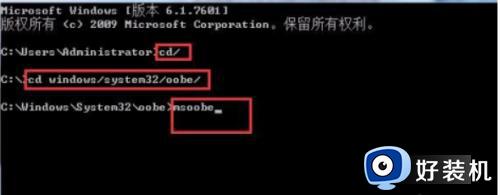
2、列出当前磁盘信息
进入DISKPART命令模式,输入list disk回车,列出当前磁盘信息。

3、删除磁盘分区
要转换磁盘0格式,输入select disk 0回车,输入clean,删除磁盘分区。

4、退出命令提示符
输入convert mbr,回车,将磁盘转换为MBR,输入convert gpt则转为GPT,输入exit回车退出命令提示符,返回安装界面继续安装系统。

关于无法在此驱动器上安装windows(w)的详细解决方法就给大家讲述到这里,有遇到一样情况的用户们赶紧学习上述方法步骤来进行解决吧。
无法在此驱动器上安装windows(w)怎么办 安装windows提示无法在此驱动器上安装windows(w)如何解决相关教程
- 无法在驱动器0的分区上安装windows怎么回事 无法在驱动器0的分区上安装windows解决方法
- windows无法安装驱动程序怎么办 windows驱动安装失败解决方法
- windows无法验证此驱动程序软件的数字签名如何解决
- u盘安装windows提示缺少驱动怎么办 u盘安装windows提示缺少驱动解决方案
- windows安装程序无法将配置为在此如何解决 windows安装程序无法将配置为在此的解决教程
- 驱动程序无法正常安装怎么办 驱动程序安装不上怎么解决
- 无线网卡驱动怎么安装 电脑无线网卡驱动安装教程
- 惠普驱动安装不上怎么回事 惠普驱动程序无法安装如何解决
- nvidia驱动安装失败出现一个错误为什么 nvidia驱动无法继续安装出现一个错误如何解决
- dvd驱动器怎么安装在电脑上 电脑安装dvd驱动器图解
- 电脑无法播放mp4视频怎么办 电脑播放不了mp4格式视频如何解决
- 电脑文件如何彻底删除干净 电脑怎样彻底删除文件
- 电脑文件如何传到手机上面 怎么将电脑上的文件传到手机
- 电脑嗡嗡响声音很大怎么办 音箱电流声怎么消除嗡嗡声
- 电脑我的世界怎么下载?我的世界电脑版下载教程
- 电脑无法打开网页但是网络能用怎么回事 电脑有网但是打不开网页如何解决
电脑常见问题推荐
- 1 b660支持多少内存频率 b660主板支持内存频率多少
- 2 alt+tab不能直接切换怎么办 Alt+Tab不能正常切换窗口如何解决
- 3 vep格式用什么播放器 vep格式视频文件用什么软件打开
- 4 cad2022安装激活教程 cad2022如何安装并激活
- 5 电脑蓝屏无法正常启动怎么恢复?电脑蓝屏不能正常启动如何解决
- 6 nvidia geforce exerience出错怎么办 英伟达geforce experience错误代码如何解决
- 7 电脑为什么会自动安装一些垃圾软件 如何防止电脑自动安装流氓软件
- 8 creo3.0安装教程 creo3.0如何安装
- 9 cad左键选择不是矩形怎么办 CAD选择框不是矩形的解决方法
- 10 spooler服务自动关闭怎么办 Print Spooler服务总是自动停止如何处理
